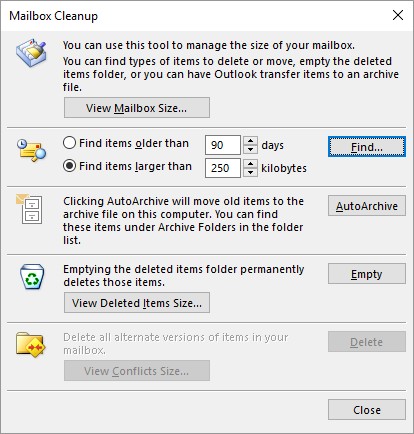Outlooki kaustades olevate mittevajalike üksuste eemaldamine on hea vaimse tervise jaoks hädavajalik. Kogu see segadus teie Outlooki postkastis võib olla ängistav. See teave selgitab veel kahte tehnikat Outlook 2019 meilide korraldamiseks ja kaustadest mustuse eemaldamiseks – arhiveerimine ja postkasti puhastamise käsk.
Vana kraami arhiveerimine Outlooki postkasti
Mõnel juhul paneb Outlook meilisõnumid, ülesanded ja kohtumised, mis on vanemad kui kuus kuud, kausta Arhiiv, mis on spetsiaalne kaust üksuste jaoks, mis Outlooki arvates on aegunud ja mida ei tasu enam hoida. Outlook kutsub neid üksusi saatma arhiivikausta "autoarchiving". Arhiveeritud üksused ei lähe igaveseks kaotsi. Saate neid külastada, avades paanil Kaust kausta Arhiivikaustad ja selle alamkaustad. Need kaustad ja alamkaustad luuakse automaatselt üksuste esmakordsel arhiivimisel.
Arhiveerimine on viis, kuidas eemaldada oma meilikaustad, ülesannete loendid ja kalender üksused, millel pole enam tähtsust. See, kuidas ja millal üksused arhiveeritakse, on teie otsustada. Üksuste arhiveerimiseks saate need ise arhiveerida, kehtestada vaikearhiveerimisreeglid, mis kehtivad kõikidele kaustadele, või kui kaust vajab individuaalset tähelepanu ja sellele ei tohiks kehtida arhiveerimise vaikereeglid, siis kehtestada selle jaoks erireeglid. kausta. Igal kaustal võib olla oma arhiveerimisreeglite komplekt või sellele võivad kehtida vaikereeglid.
Et anda Outlookile teada, kuidas vanu asju arhiivida, toimige järgmiselt.
- Vaikearhiveerimise reeglite loomine: Outlooki suvandite dialoogiboksi avamiseks valige vahekaardil Fail suvandid. Seejärel klõpsake vahekaardil Täpsemalt nuppu Automaatse arhiveerimise sätted. Näete automaatse arhiveerimise dialoogiboksi.
- Konkreetse kausta jaoks reeglite kehtestamine: valige kaust, minge vahekaardile Kaust ja klõpsake nuppu Automaatarhiveerimise sätted. Näete dialoogiboksi Atribuudid vahekaarti Automaatne arhiveerimine, nagu näidatud

Vaikimisi arhiveerimisreeglite (vasakul) ja kausta reeglite (paremal) loomine.
Outlooki arhiveerimise vaikereeglid
Arhiveerimise vaikereeglite kehtestamiseks rääkige dialoogiboksis Automaatne arhiveerimine nende valikute üle.
- Käivitage automaatne arhiveerimine iga: sisestage number, et öelda Outlookile, kui sageli üksusi arhiivida.
- Küsi enne arhiivi käitamist: kui see märkeruut on märgitud, näete enne arhiveerimise algust sõnumikasti ja saate soovi korral arhiivimisest keelduda, valides sõnumikastis Ei.
- Kustuta aegunud üksused (ainult meilikaustad): märkige see ruut, et kustutada kõik meilisõnumid, kui ajaperiood on möödas.
- Arhiveeri või kustuta vanad üksused: tühistage see valik, kui te ei soovi üksusi arhiivida.
- Kuva arhiivikaust kaustaloendis : valige see suvand, kui soovite kausta arhiivitud versiooni säilitada kaustapaanil. Arhiveeritud üksusi hoitakse selles kaustas, et saaksite neid üle vaadata.
- Vanemate üksuste puhastamine: valige üksuste arhiveerimiseks ajavahemik.
- Vanade üksuste teisaldamine: klõpsake nuppu Sirvi ja valige kaust, kui soovite arhiivifaili teatud asukohta salvestada.
- Kustuta jäädavalt vanad üksused: valige see suvand, kui soovite vanu üksusi kustutada, mitte arhiivida.
Outlooki kausta arhiveerimisreeglid
Valige dialoogiboksis Atribuudid järgmiste valikute hulgast, et määrata konkreetse kausta arhiveerimisreeglid.
- Ära arhiveeri selles kaustas olevaid üksusi : valige see suvand, kui kaustas olevaid üksusi ei tasu arhiveerida.
- Arhiveeri selles kaustas olevad üksused vaikesätete abil: valige see suvand, kui soovite jätkata kausta arhiveerimise vaikereeglitega.
- Arhiveeri see kaust järgmiste sätete abil: valige see suvand, et määrata kausta arhiveerimisreeglid.
- Vanemate üksuste puhastamine: valige ajavahemik, mille järel kaustas olevad üksused arhiveerida.
- Teisalda vanad üksused vaikearhiivi kausta: valige see suvand, kui soovite teisaldada üksused vaikekausta.
- Vanade üksuste teisaldamine: klõpsake nuppu Sirvi ja valige kaust, kui soovite arhiveeritud üksused kindlasse asukohta salvestada.
- Kustuta jäädavalt vanad üksused: valige see suvand, kui soovite selles kaustas olevaid üksusi kustutada, mitte arhiivida.
Lisaks arhiveerimisele on veel üks viis automaatseks eemaldamiseks kasutada reeglite viisardit, et kustutada teatud tüüpi meilisõnumid nende saabumisel.
Outlooki postkasti puhastamise käsu käivitamine
Postkasti puhastamise käsk on universaalne käsk meilisõnumite otsimiseks, üksuste arhiveerimiseks, üksuste kustutamiseks ja üksuste alternatiivsete versioonide kustutamiseks. Käsu kasutamiseks minge vahekaardile Fail, valige Teave, klõpsake nuppu Tööriistad ja valige Postkasti puhastamine. Näete dialoogiboksi Postkasti puhastamine. Dialoogiboks pakub kiiret sissepääsu erinevatesse Outlooki ülesannetesse :
- Vaadata, kui palju kettaruumi kaustad hõivavad: klõpsake nuppu Vaata postkasti suurust ja seejärel märkige dialoogiboksis Folder Size kausta suurus.
- Üksuste otsimine: valige suvandinupp, et leida üksusi, mis on vanemad kui teatud arv päevi või suuremad kui teatud arv kilobaite, sisestage päevade või kilobaitide arv ja klõpsake nuppu Otsi. Jõuate dialoogiboksi Täpsem otsing.
- Üksuste arhiveerimine: kaustades olevate üksuste arhiivimiseks klõpsake nuppu Automaatne arhiveerimine.
- Kustutatud üksuste kausta tühjendamine: kausta Kustutatud üksused tühjendamiseks klõpsake nuppu Tühjenda.
- Üksuste kõigi alternatiivsete versioonide kustutamine : klõpsake nuppu Kustuta, kui saadate meili Exchange Serveri konto kaudu ja soovite kustutada sünkroonimise käigus loodud üksuste alternatiivsed versioonid.
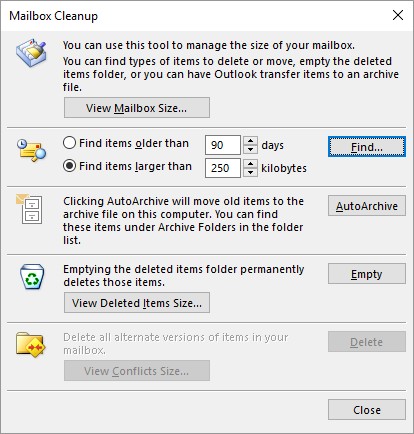
Postkastide sodimine.